※本ページにはプロモーション(広告)が含まれています

どのパソコンやスマホでも開けるファイルとして重宝されているPDFファイル。使いこなせるととても便利ですが、PDFファイルを画像に変更する際にはファイル形式を変更しなければなりません。
しかしファイル形式を直すのは面倒だな…と思われている方もすくなからじるかもしれません。そんな時、パパっとJPEGなどに直す方法があったらとても助かりますよね。
そこで本記事では、パパっとPDFを画像に変換する方法とおすすめサイトをご紹介致します。
ファイル形式は案外簡単に変更することができますので、参考にしていただけると幸いです。
この記事のまとめ:
この記事のまとめ:
PDFとJPEG(画像)について
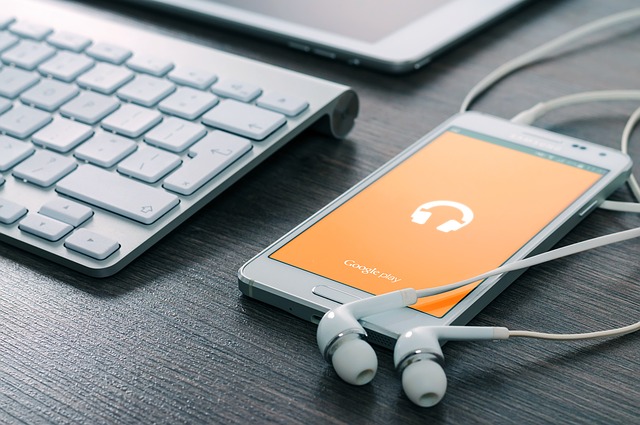
ではます、PDFとJPEGについての基本的なことがらをご紹介します。
PDFとは
PDFとは、役所などのサイトでよく使われているファイル形式です。WordやExcelなどのソフトウエアで作成したものをPDFに変換すると、見る側が作成したソフトを持っていなくてもファイルが開けるのでとても便利です。
PDFは、本来なら紙に印刷するものを電子的に保存した形式のもので、いわば「電子的な紙」と言えます。
PDFはかつては、アドビ社の専用ソフト単体が必要でしたが、現在ではWordやExcelなどでも簡単にPDFに変換して保存することができます。
JPEGとは
JPEGとは、主に画像ファイルを保存する形式を指します。日本語で言うと「非可逆圧縮の画像フォーマット」と訳されます。
JPEGは写真の画像ファイルなどが代表的ですが、人の目で見て色の違いがわからないほど細かい色の情報を大幅にカットして、ファイルを圧縮してあるのです。そのため、従来の画像サイズよりも大幅にファイルサイズが軽くなっています。
JPEGはフルカラー1670万色まで扱うことができますが、一度圧縮してしまうと元に戻せないので、写真家など、画質にこだわる方は、元のファイルを保存しておくことも必要になります。
画像ファイルにはJPEGの他にPNGやGIFやTIFFなどがありますが、JPEGはもっとも一般的で、ファイルも軽いので広く一般にも使われています。
変換の仕組み
では、PDFからJPEGに、どのようにして変換しているのでしょうか?その変換のしくみについてご紹介致します。
PDFファイルの作成はアドビシステムズが開発したページ記述言語PostScript(ポストスクリプト)というものがもとになっており、PDFはそれをもとにもっとファイル変換などが簡単にできるように設計されたものです。
ようするに編集できなかったものを画像ファイルとして保存するだけで、編集ができたりすることが可能となるため、重宝されています。
PDF→JPEG(画像)に変換する方法

PDFからJPEGにするには、どのような方法があるのでしょうか?そのひとつにフリーソフトがあります。現在ではPDFからJPEGに変換する、フリーソフトがたくさん出ています。また、意外にスクリーンショット機能を使ってペイントソフトでJPEGに保存する方法もあります。
フリーソフトを使う
PDFファイルをJPEGに変換するには、PCにインストールして使うフリーソフトがあります。これらのソフトはフリーのサイトなどに比べ、インストールの手間が必要です。
その点、フリーサイトですとインストールが必要なく、ドラッグ&ドロップで使えますのでより手軽だと言えるでしょう。
有料版もありますが、まずは無料版で使い心地を確かめてみましょう。
スクリーンショット機能を使う
PCの画面を写真に撮ることができる「スクリーンショット」。とても便利で、どのPCにも付属してますよね。
実はこの機能を使って、PDFファイルをJPEGに変換することができるのです。やり方としては、まずJPEGにしたいPDFファイルを開いておき、画面のハードコピーを撮ります。
次にスクリーンショットを撮った画像をペイントソフトに貼り付けます。画像範囲を指定し、余分な余白などは取り除いてから、「JPEG」として保存するのです。
こうすることで、余分な部分はなく必要な部分だけが「JPEG」として保存されます。
次ページ:フリーサイトを使う
1 2
 minto.tech スマホ(Android/iPhone)・PC(Mac/Windows)の便利情報をお届け! 月間アクセス160万PV!スマートフォン、タブレット、パソコン、地デジに関する素朴な疑問や、困ったこと、ノウハウ、コツなどが満載のお助け記事サイトはこちら!
minto.tech スマホ(Android/iPhone)・PC(Mac/Windows)の便利情報をお届け! 月間アクセス160万PV!スマートフォン、タブレット、パソコン、地デジに関する素朴な疑問や、困ったこと、ノウハウ、コツなどが満載のお助け記事サイトはこちら!
